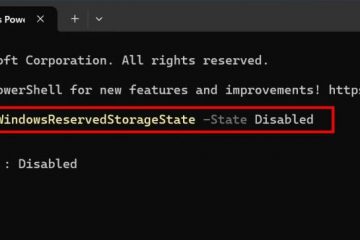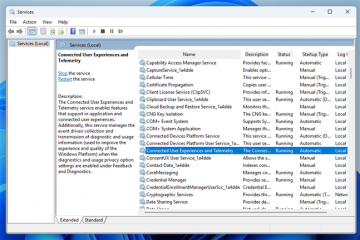Scopri come configurare Microsoft Edge su Chiedi prima di chiudere più schede utilizzando il prompt di conferma”Chiudi tutte le schede”.
Sia Windows 10 e Windows 11, Microsoft Edge è il browser predefinito. Come con qualsiasi browser moderno, puoi aprire le pagine Web in più schede. Quando sono aperte più schede, per impostazione predefinita, la chiusura della finestra Edge chiude automaticamente tutte le schede aperte. Tuttavia, puoi configurare il browser Edge per avvertirti prima di chiudere più schede utilizzando una finestra di dialogo di conferma. In questo modo, non chiudi accidentalmente una finestra Edge con più schede e perdi i tuoi progressi.
In questa guida semplice e veloce, lascia che ti mostri come impostare il browser Edge da chiedere prima di chiudere tutte le schede abilitando il prompt di conferma” Chiudi tutte le schede “. Iniziamo.
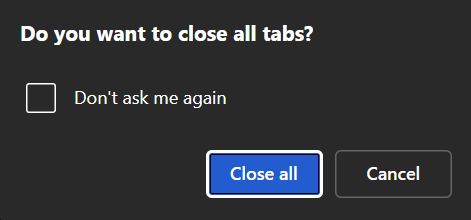
passi per abilitare la chiusura di”hpeds in edge”. Chiave per aprire il menu di start .Search per” Microsoft Edge “nel menu Start.Click L’opzione” aperta “. su il” chiedi prima di chiudere una finestra con più schede “attivo Se è già aperto, salta questo passaggio. Per avviare il browser, apri il menu di start premendo il tasto”Windows”, cerca” Microsoft Edge “, quindi fai clic su” Apri “.
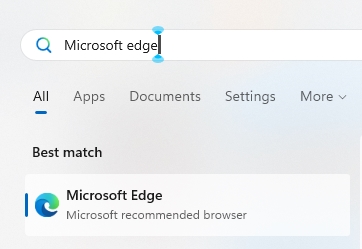
Impostas “.
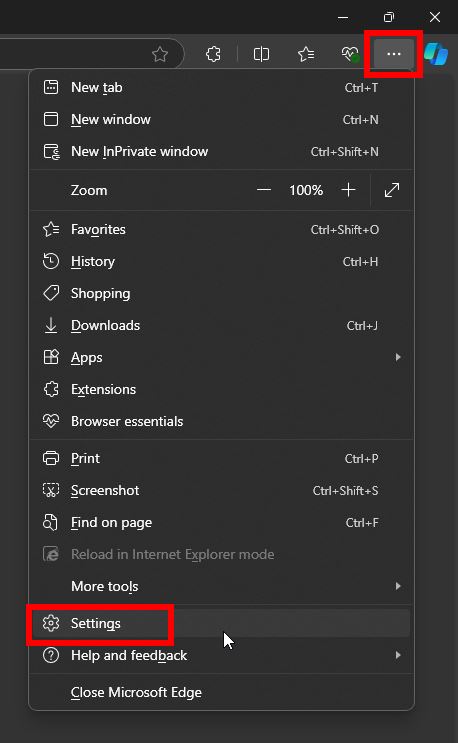
nella scheda Imposta Sul pannello di destra, accendi su il” chiedi prima di chiudere una finestra con più schede “attiva la sezione”usabilità”.
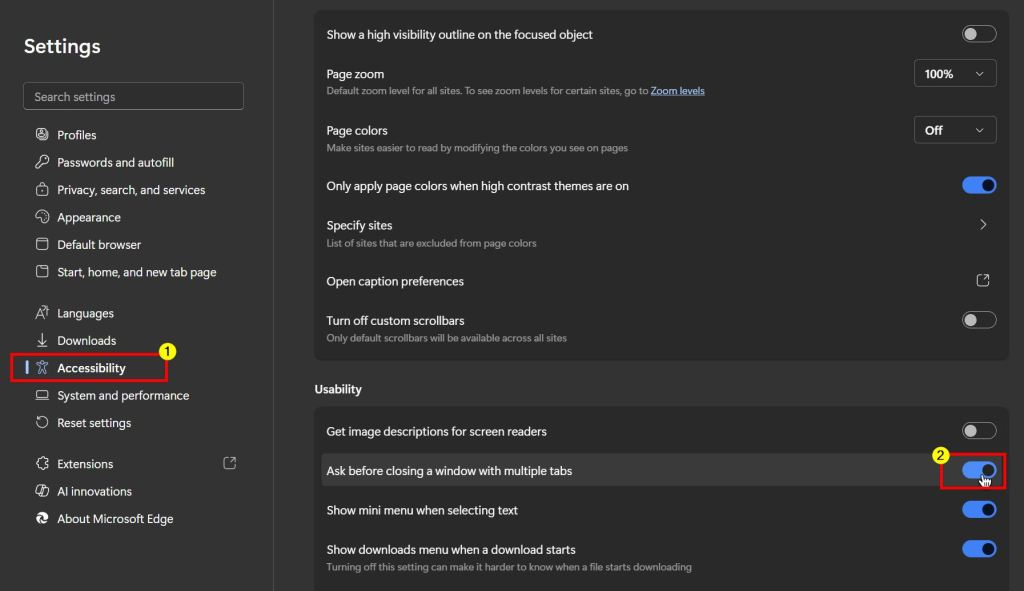
Quello. Una volta abilitata questa opzione, Edge ti chiederà il prompt di conferma”Chiudi tutte le schede”durante la chiusura con più schede .
>
Se è necessario fare domande. Sarò felice di aiutare.
Update : questa guida è stata aggiornata per riflettere le modifiche nel browser Microsoft Edge.